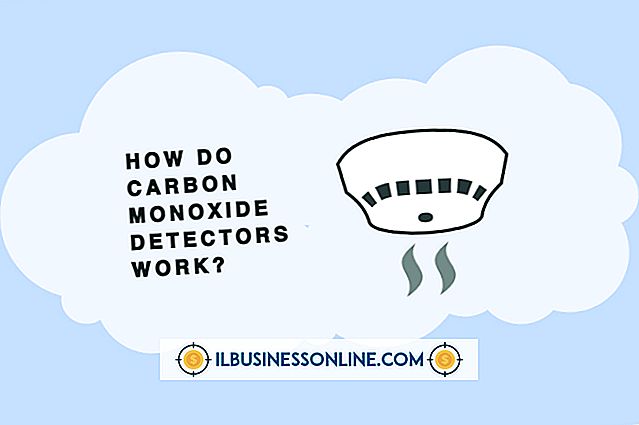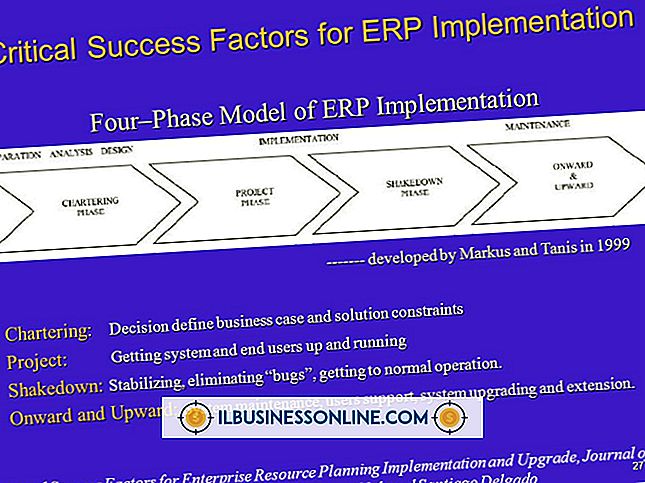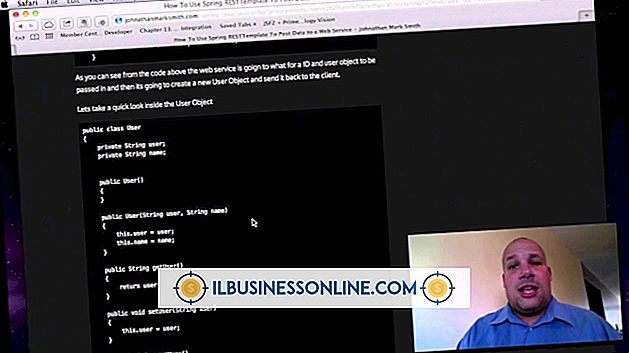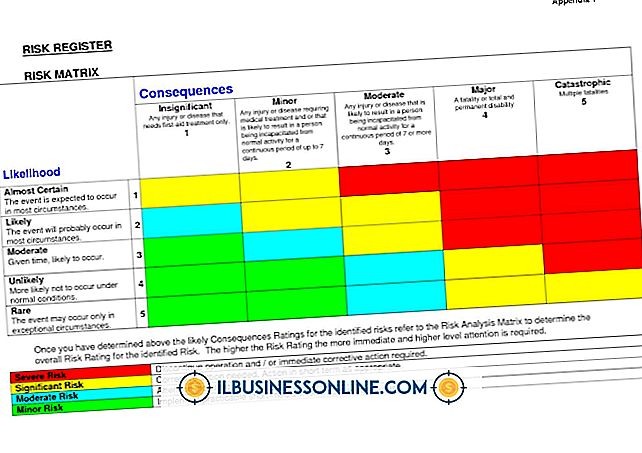Cómo ver un documento de Word en el iPhone

Aunque el iPhone no tiene una aplicación incorporada para editar documentos de Microsoft Word, puede verlos dentro de sus aplicaciones nativas de correo y Safari. Esta función de vista previa puede complementarse con el uso de aplicaciones de oficina y de procesamiento de textos de terceros, si también desea editar un documento de Word en su iPhone. El uso de la compatibilidad de documentos de Word incorporada del iPhone puede anular la necesidad de abrir sus archivos de trabajo en una computadora o computadora portátil, lo que lo convierte en un dispositivo de oficina remota más eficiente y portátil.
Ver un documento de Word como un archivo adjunto de correo electrónico
1.
Inicie la aplicación Correo del iPhone y permita que busque nuevos mensajes.
2.
Toque el correo electrónico con el documento de Word adjunto para abrir el mensaje.
3.
Toque el botón que contiene el nombre del documento de Word en el cuerpo del correo electrónico. La aplicación Correo descarga el archivo adjunto completo y abre una vista previa. Ahora puede ver el documento de Word en su iPhone.
Visualización de un documento de Word en el navegador web Safari
1.
Inicie la aplicación del navegador web Safari en su iPhone.
2.
Escriba un término de búsqueda en el cuadro "Buscar" relacionado con el documento de Word que desea ver, si el archivo está almacenado en una página web. Si conoce la dirección web exacta, escríbala en la barra de direcciones y toque el botón "Ir".
3.
Toca el enlace del documento de Word en la página web que estás navegando. El iPhone descarga el documento de Word en su dispositivo y abre una vista previa. Ahora puede ver el documento de Word en su iPhone.
Visualización de un documento de Word en una aplicación de terceros
1.
Inicie App Store en su iPhone y busque una aplicación compatible con Microsoft Word, como Documents To Go, Connect by QuickOffice o Documents Free. Toque la aplicación para abrir su página de producto y toque el botón "Instalar". La aplicación se descarga e instala en tu iPhone.
2.
Conecta tu iPhone a tu computadora usando su cable USB. Inicie iTunes en su computadora y seleccione el iPhone de la lista "Dispositivos". Haga clic en la pestaña "Aplicaciones" y desplácese hacia abajo hasta la sección "Compartir archivos".
3.
Seleccione su aplicación compatible con Microsoft Office de la lista de "Aplicaciones" y haga clic en el botón "Agregar" en el cuadro "Documentos".
4.
Navegue hasta el documento de Word que desea ver y haga clic en el botón "Abrir". El documento de Word se transfiere de su computadora a su iPhone la próxima vez que se sincronice el dispositivo, donde se puede acceder a él a través de la aplicación asociada.
5.
Inicie la aplicación compatible con Microsoft Office en su iPhone y seleccione el documento de Word que desea ver. El documento de Word se muestra en la aplicación en su iPhone.
Cosas necesarias
- iTunes
- Aplicación compatible con Microsoft Word
Consejos
- Muchas aplicaciones de terceros compatibles con Microsoft Office también le permiten editar documentos de Word, así como verlos.
- Envíese un documento de Word por correo electrónico y recupere el correo electrónico de su iPhone para transferir y ver el archivo de forma inalámbrica.
- Estos métodos funcionan de manera idéntica para el iPod Touch y el iPad.
- Gire el iPhone a su orientación horizontal cuando vea una vista previa de Word doc para aumentar el ancho de la página y mejorar su legibilidad.